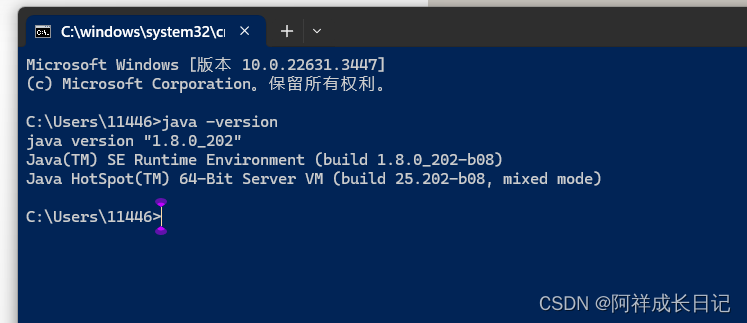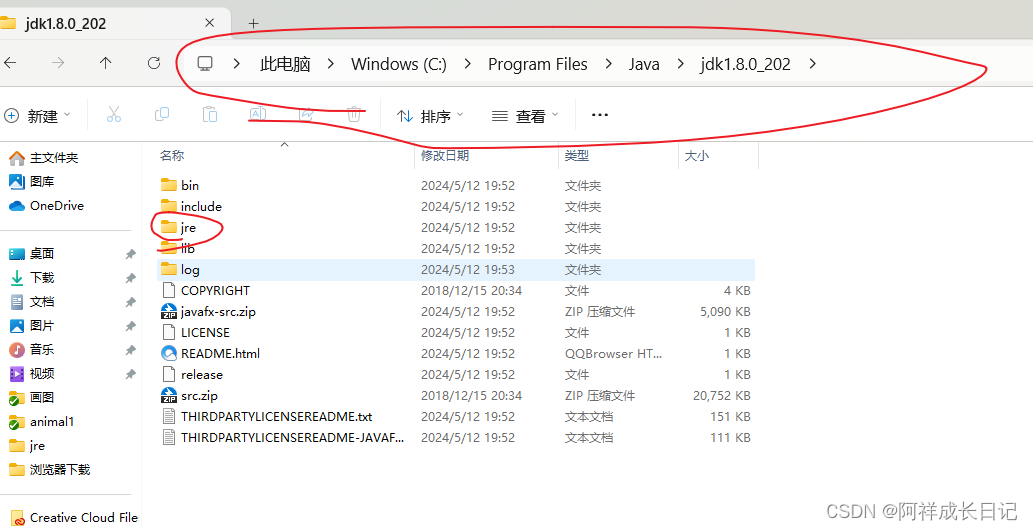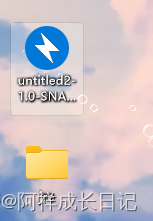首页 > 基础资料 博客日记
(超详细讲解)实现将idea的java程序打包成exe (新版,可以在没有java的电脑下运行,即可以发给好朋友一起玩)
2024-05-16 01:00:06基础资料围观954次

目录
实现打包到exe大概步骤
1.打包需要满足的条件:将java文件转成jar文件的工具exe4j、
以及需要满足jdk1.8以上(因安装exe4j软件需要1.8版本以上)
2.将java打包成jar文件
3.准备好jre文件
4.使用exe4j生成exe文件
工具准备
需要用到的工具或者教程放在下面,需要的自取
1.工具exe4j下载链接:ej-technologies - Java APM, Java Profiler, Java Installer Builder
exe4j版本应该都可以,我这里用的是6.0的。
ex4j的大概使用 教程:http://t.csdnimg.cn/js5di
注意:安装好exe4j后需要登录激活不然打包完成会报错,我卡在这里一段时间
登录激活教程:http://t.csdnimg.cn/js5di
2.jdk1.8下载以及安装这里都讲解的很详细可以好好看看: http://t.csdnimg.cn/a82XV
3.我这里用的是ide,如果是用eclipse的话参考这个文章:Eclipse导出jar项目文件用exe4j打包成可执行的.exe软件
下面开始讲解打包流程
我这里以打包一个拼图小游戏为例
1.将java程序文件打包成jar文件
打开要打包的程序
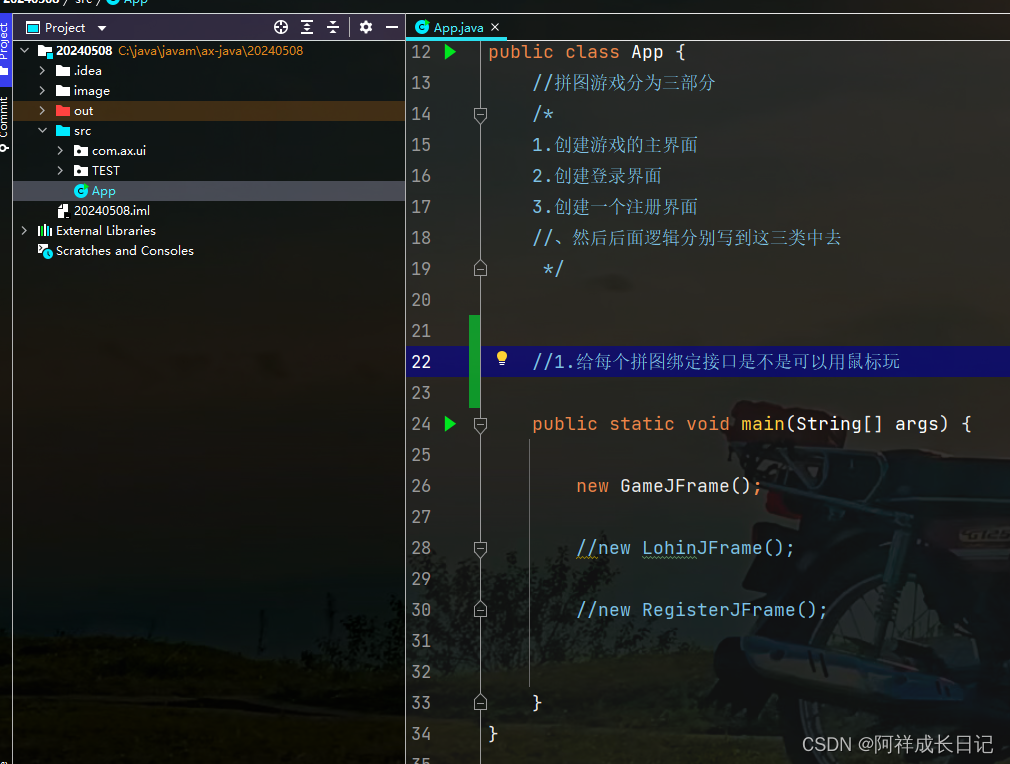
创建新项目
第一步
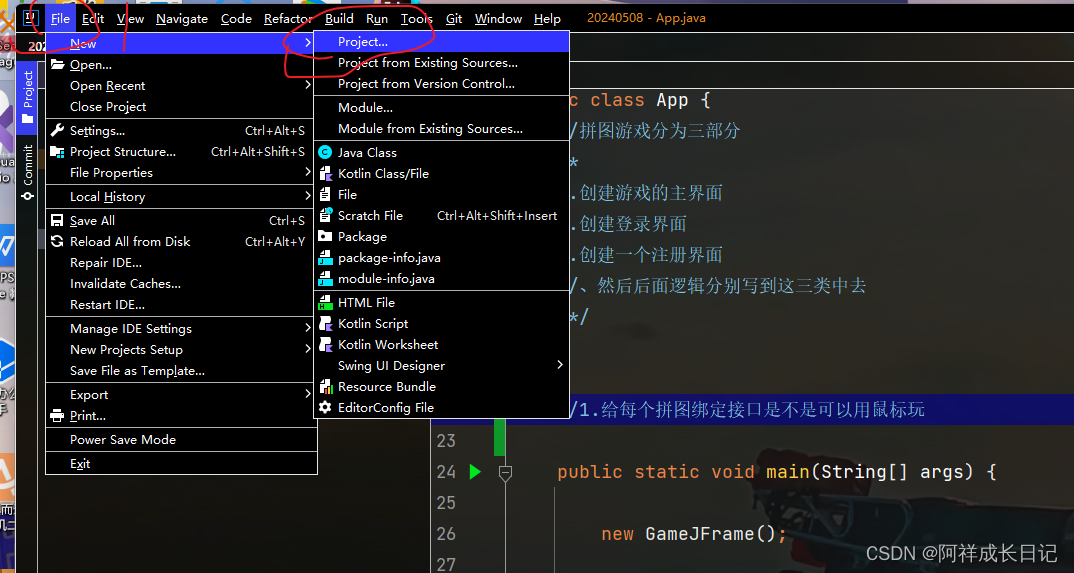
第二步,选择Maven,然后选择1.8的jkd,然后点next
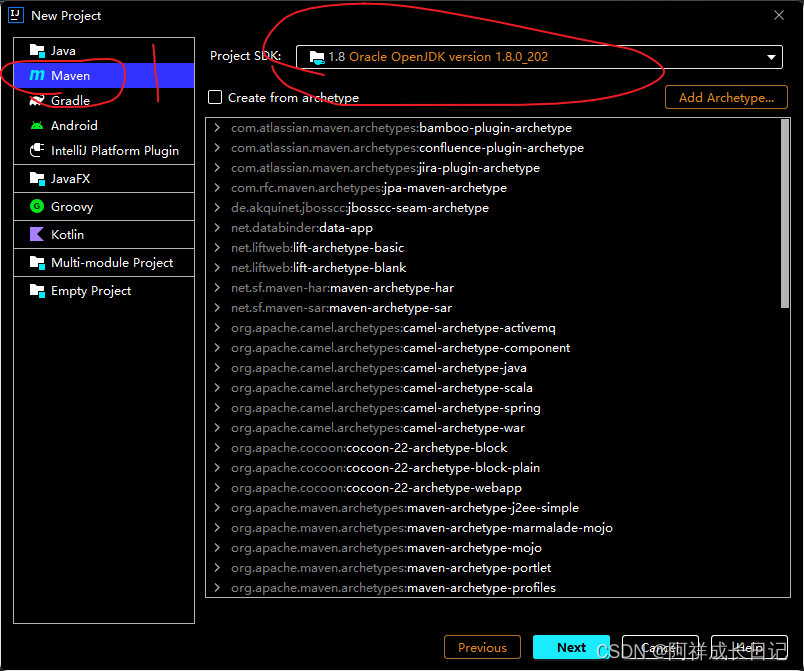
命名自己取
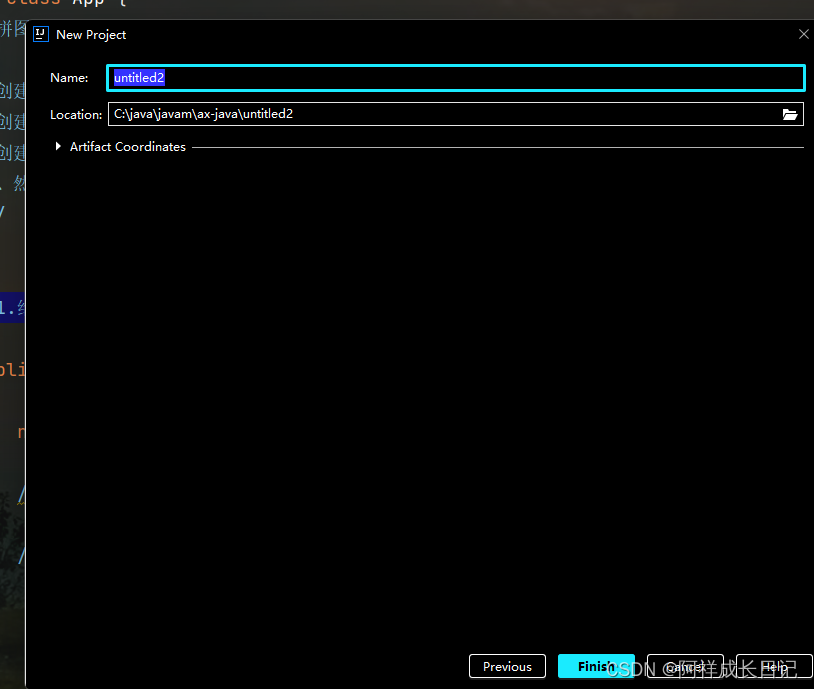
第三步,去找到要打包的程序的src文件
不会找src的这样找
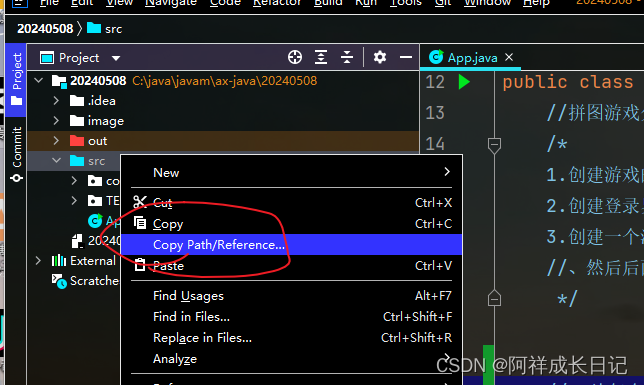
复制他所在的路径
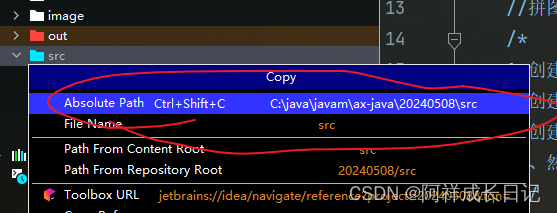
然后在文件管理器这里搜,就可以找到了

找到src文件后,把src里面的内容复制好ctrl+c
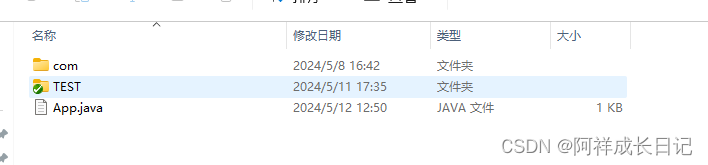
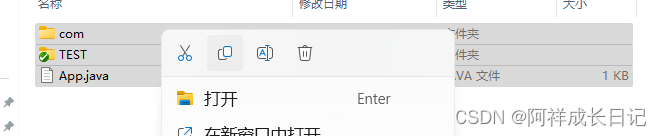
然后回到Maven项目这里,将复制好的内容粘贴到java里面

点ok,然后点add
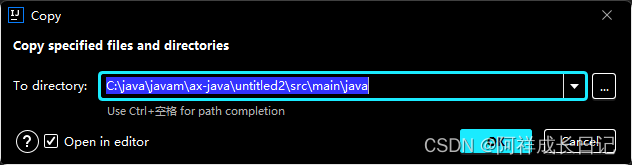
然后你运行一下看看能不能运行,不能运行说明程序有问题
第二种就是,如果有素材图片啥的,加载不出来,这个情况请继续往下看
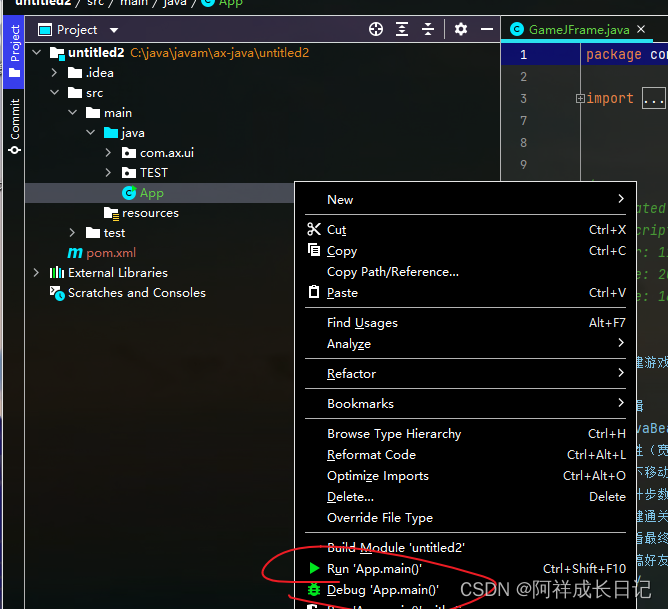
如果有素材的程序,请看这步
因为我这个程序的素材是放在src同一文件里面,因此我把素材拷贝到Maven项目这里就可以了
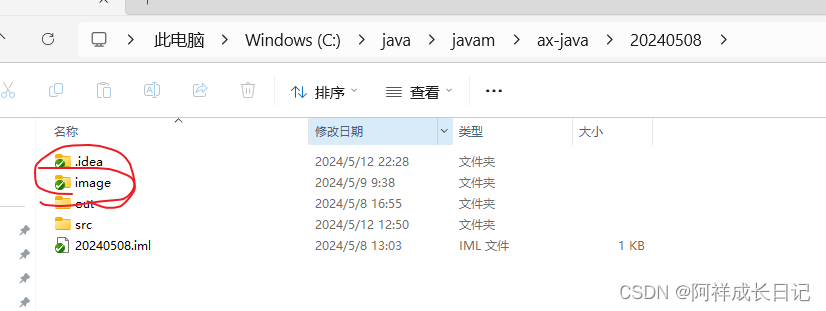
拷贝素材
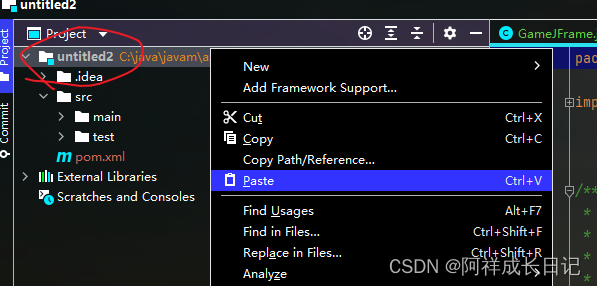
导入成功就这样
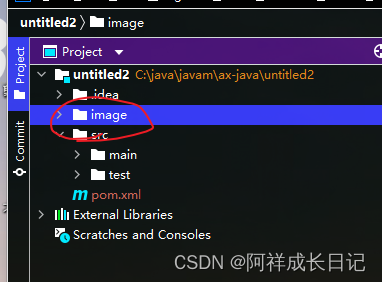
接下来就是转成jar文件
找到右上角的Maven然后打开
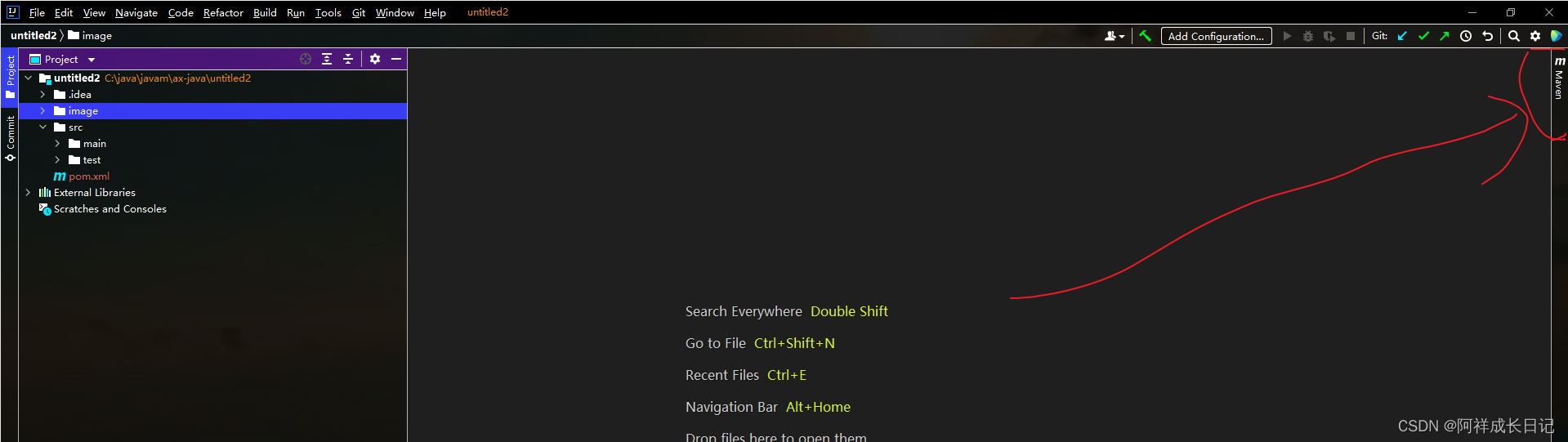
打开是这样的

如果没有test就给他屏蔽掉,然后导包出错
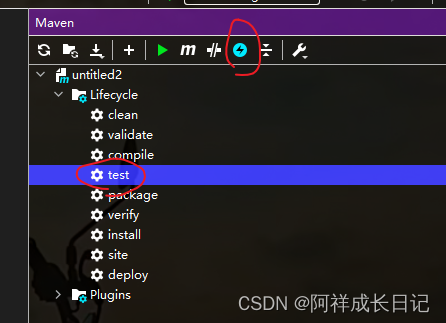
屏蔽完成就可以导包了
选中package后点绿色的启动按钮
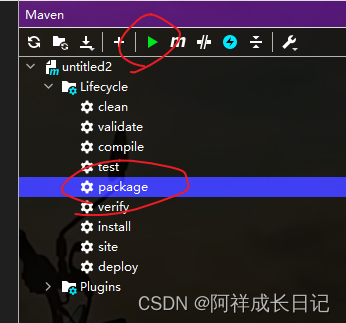
成功是这样的
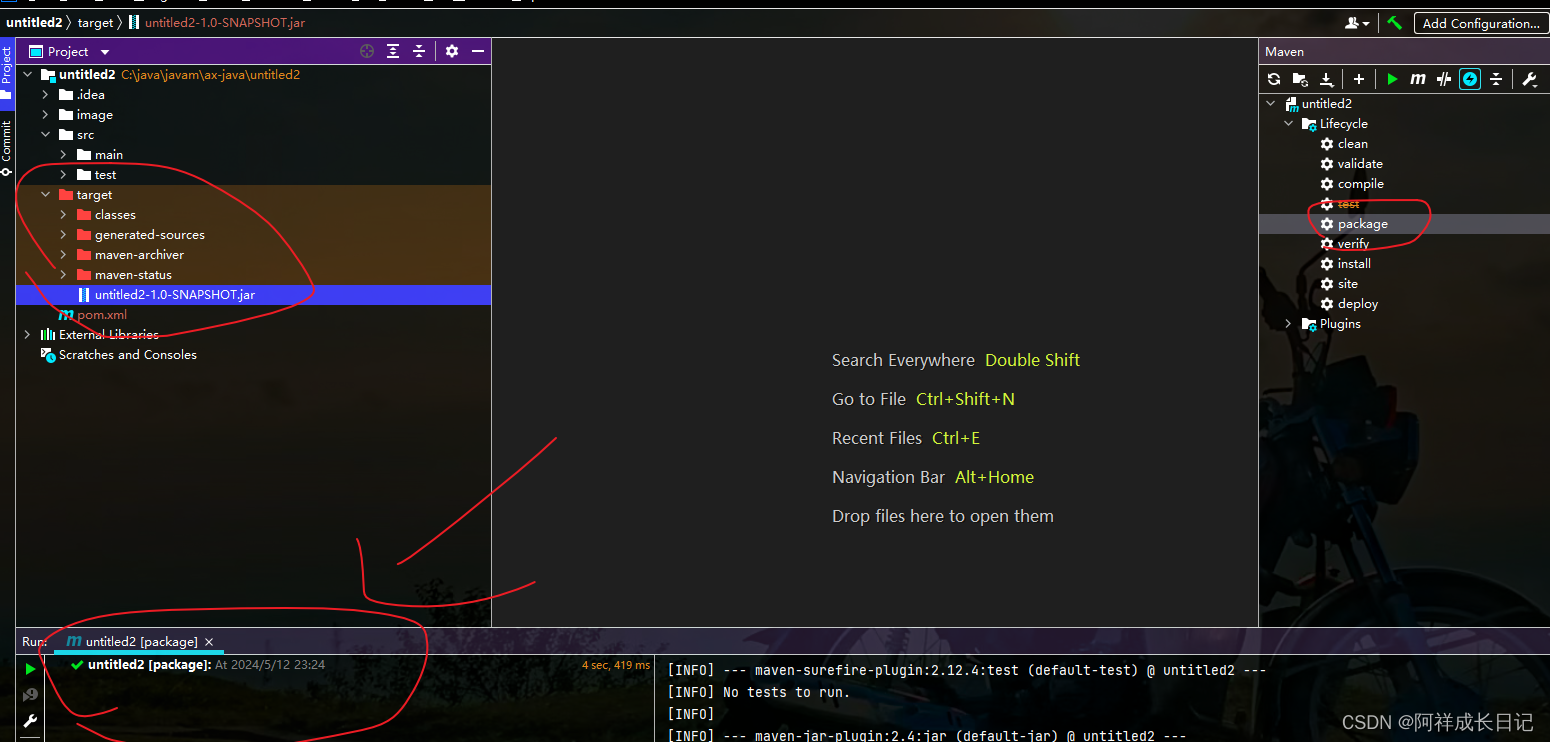
当然如果你忘了屏蔽或者其他原因可能有警告
解决办法就是先将target先给他删除,然后屏蔽一下test,再次打包看看还是不行评论区发一下大家一下看看啥原因。
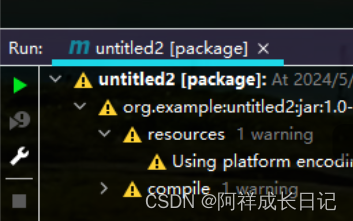
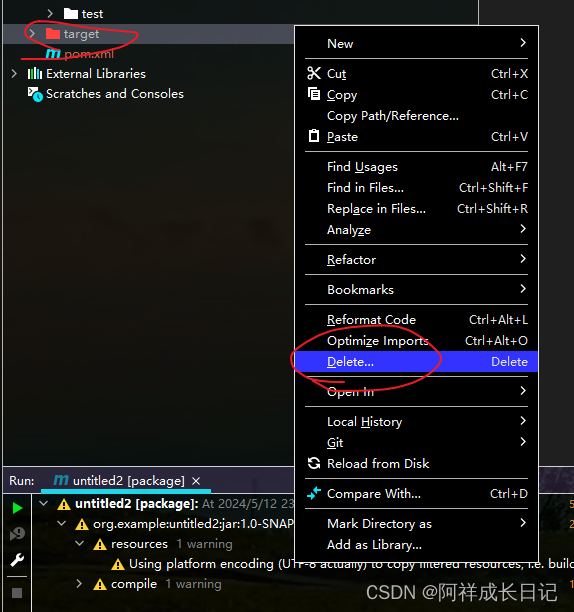
导包完成,把jar文件放好,把jar文件复制到直接拖出来也行桌面,方便等下打包
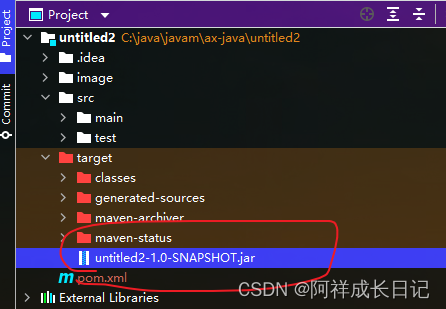
导出jar文件效果,不然压缩软件图标不一样放心
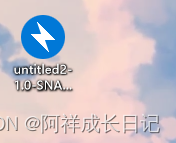
2.准备好jre文件
jre文件就是相当于给新电脑配置了java运行的环境,所以到拷贝一份放到打包好的程序才能运行
所以jre是不可或缺的。
那么如何查询当前电脑安装的Java/JDK版本的方法(查看Java/JRE版本号)呢
方法如下
1.电脑键盘同时按住Windows+R按键,弹出运行程序,输入cmd并确定
2.在黑框控制台中输入 java -version,即可查看Java版本号
注意空格不可以省略
查找jre位置,jre的安装如果是上面的流程来一般是这个路径C:\Program Files\Java
其他安装默认一般也是,如果不是再找找,或者网上搜一下教程
找到jre文件同样将他复制一份到桌面这里方便打包
3.使用exe4j软件打包好
前面要做好这几个,下载并安装好exe4j,并且已经登录激活,如没有请爬楼回到工具准备那里做好。
那么开始打包
打开exe4j
第一步直接next
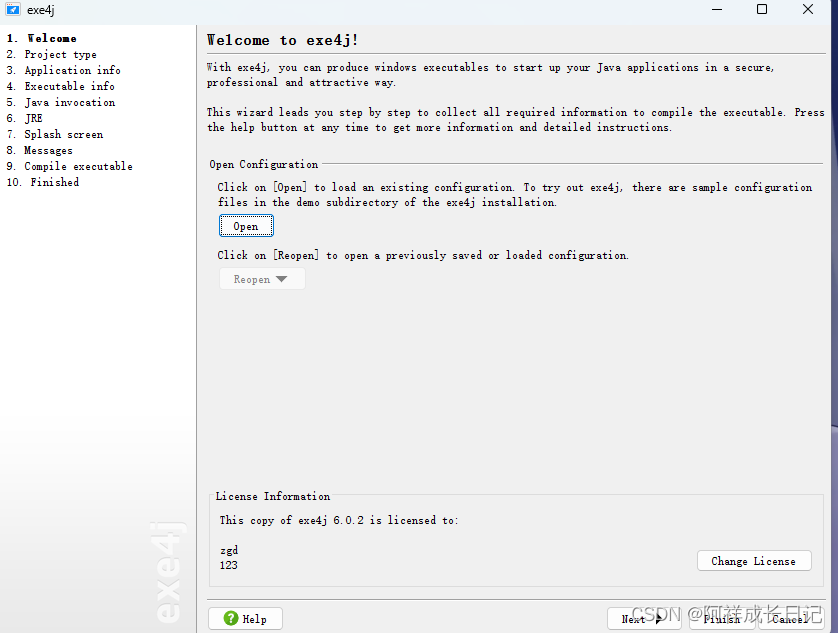
第二步
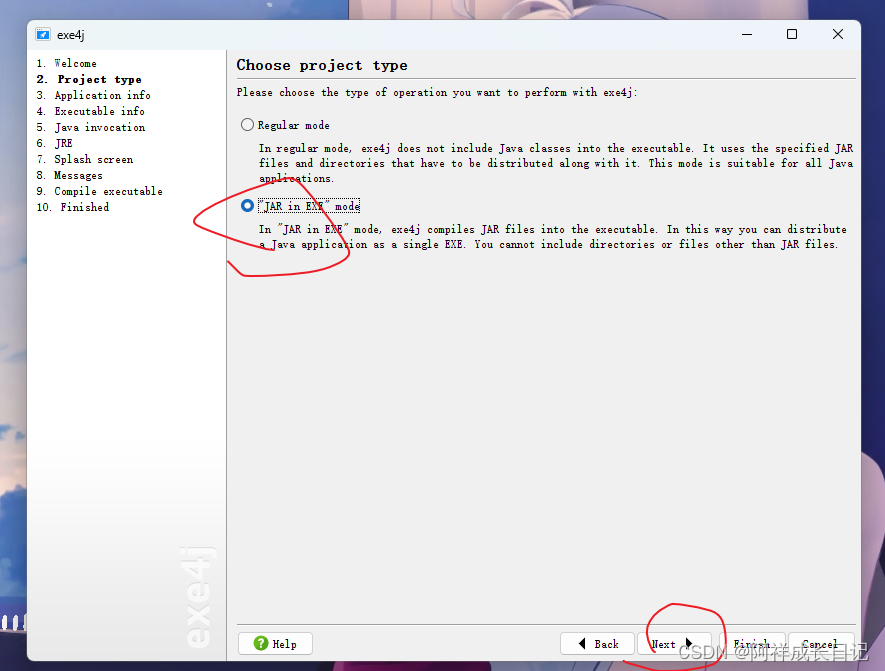
第三步
第一个文本框填打包名字,可以随便写
第二个是打包好要放的路径,这边统一放在桌面吧,方便打包
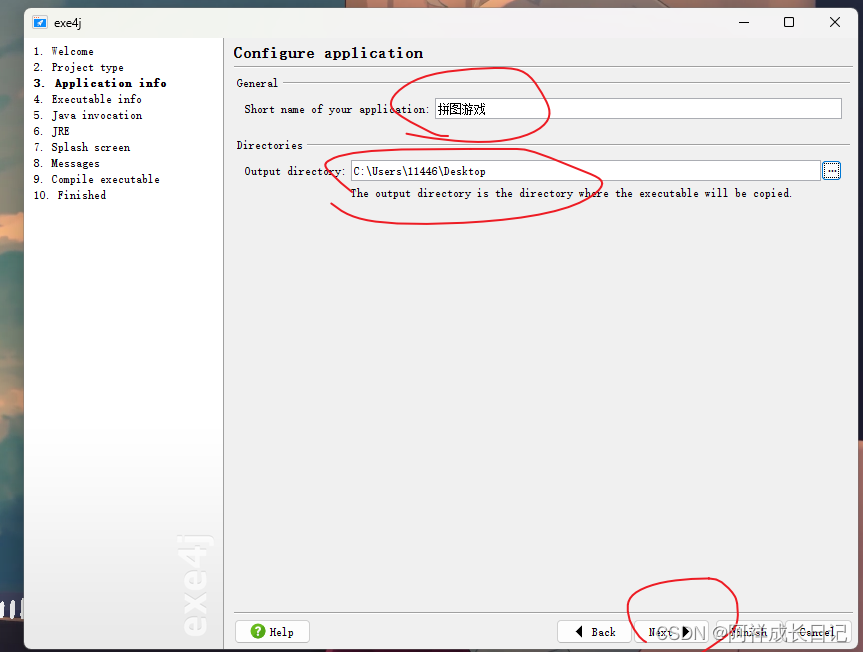
第四步
这里填的是最终打包好的exe命名,Icon File是设置图标的,如果想让exe有图标可以自己弄一个,
设置图标地方参考一下:在线制作ico图标 | 在线ico图标转换工具 方便制作favicon.ico - 比特虫 - Bitbug.net
我这里也设置一下
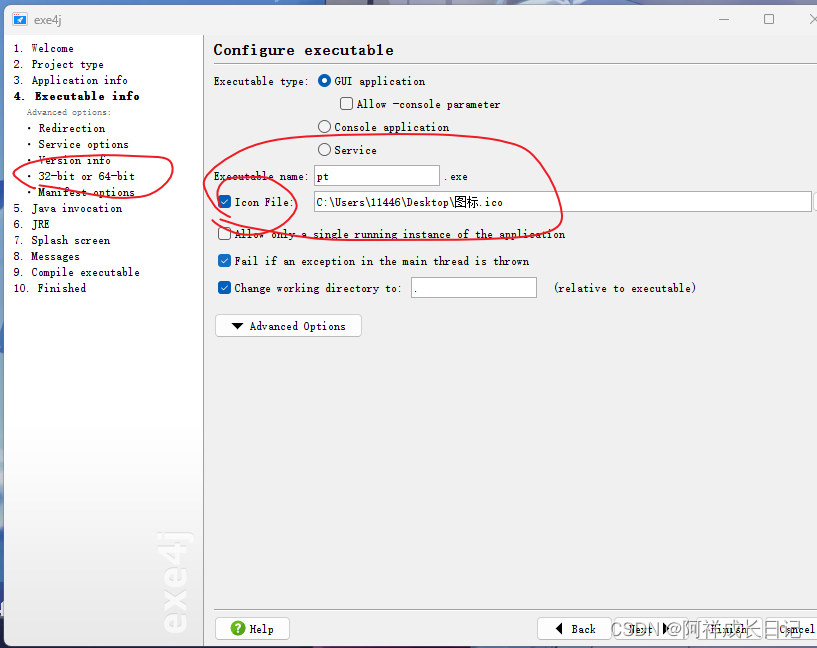
这里容易漏,如果是电脑是32位直接next,如果是64位点圈中的地方,进去勾选64
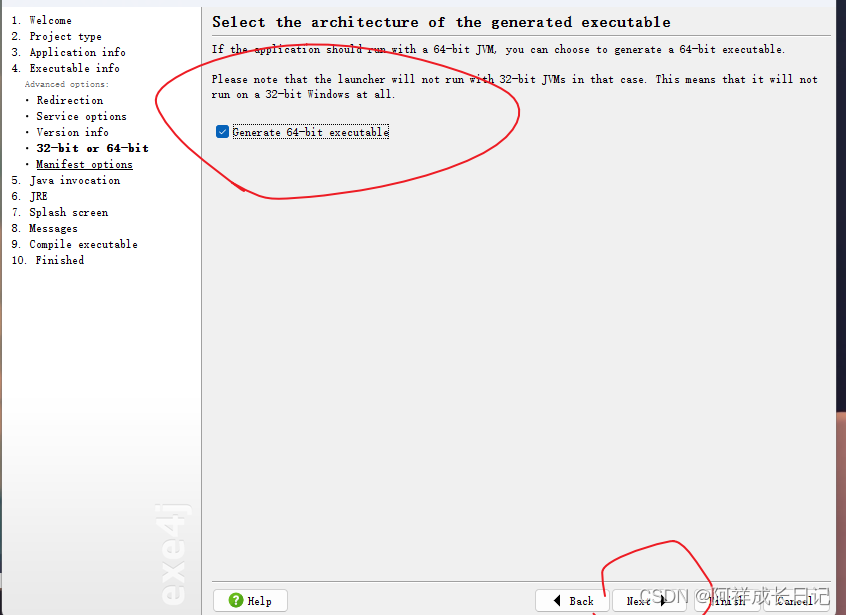
来到第五步
点绿色加号
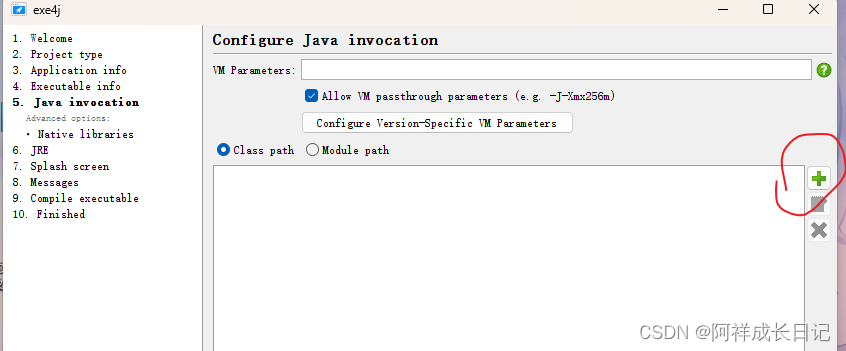
然后这里的目录路径放的是刚刚打包好的Maven文件
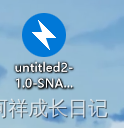
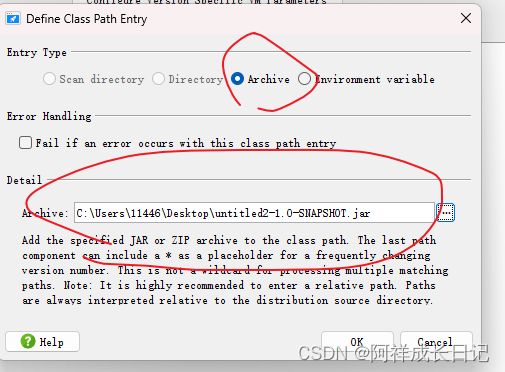
然后选择运行的main函数相当于
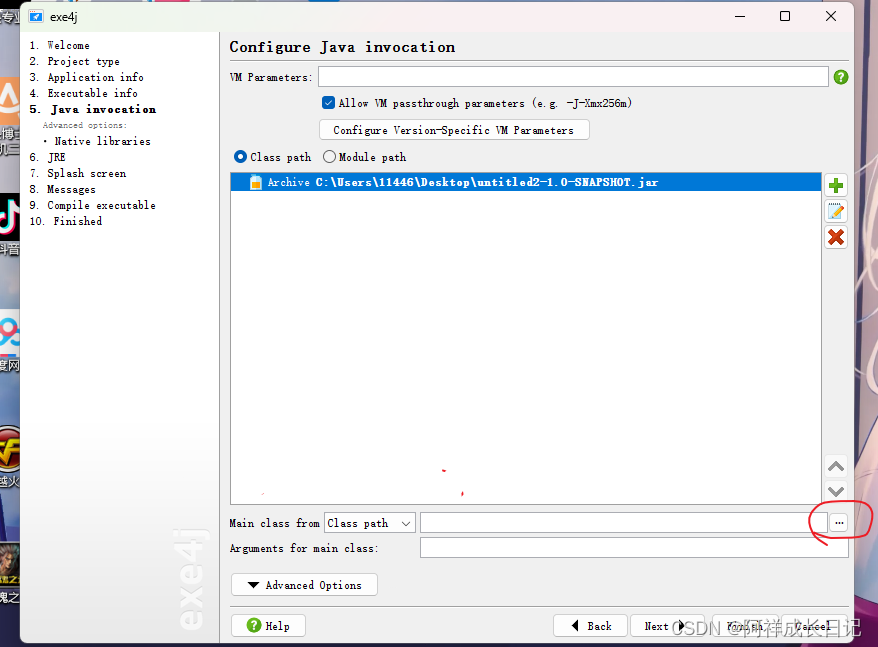
我这里运行的类放了App类这里,所以这里选择App,一般只有一个实现类的
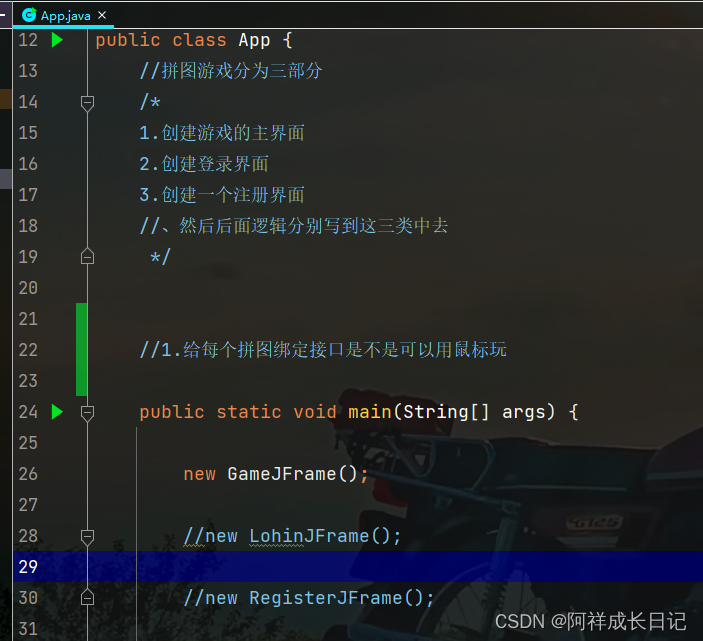
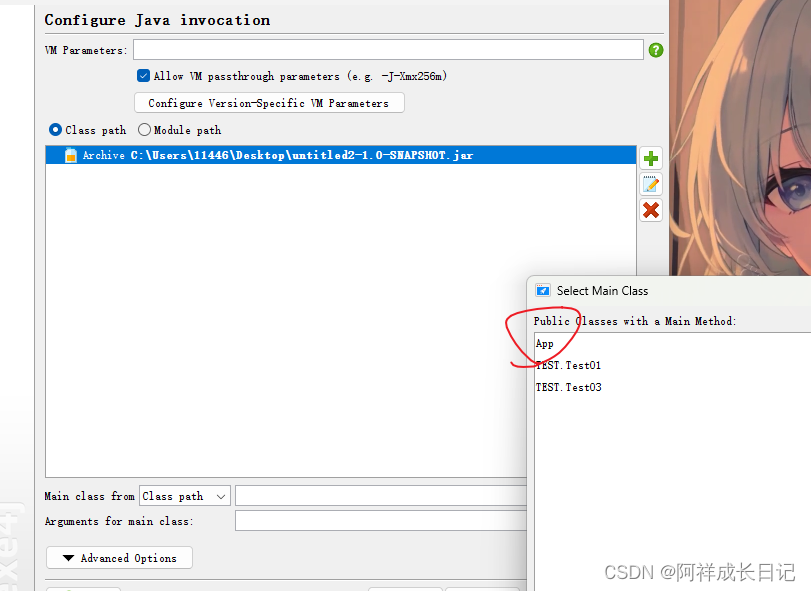

第六步
跟着填就行了
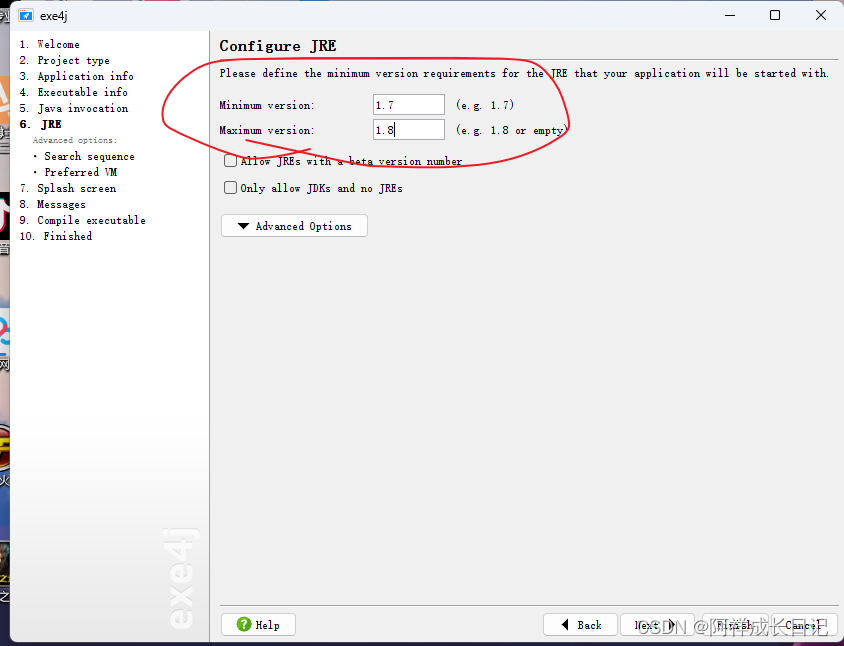
选中Search sequence
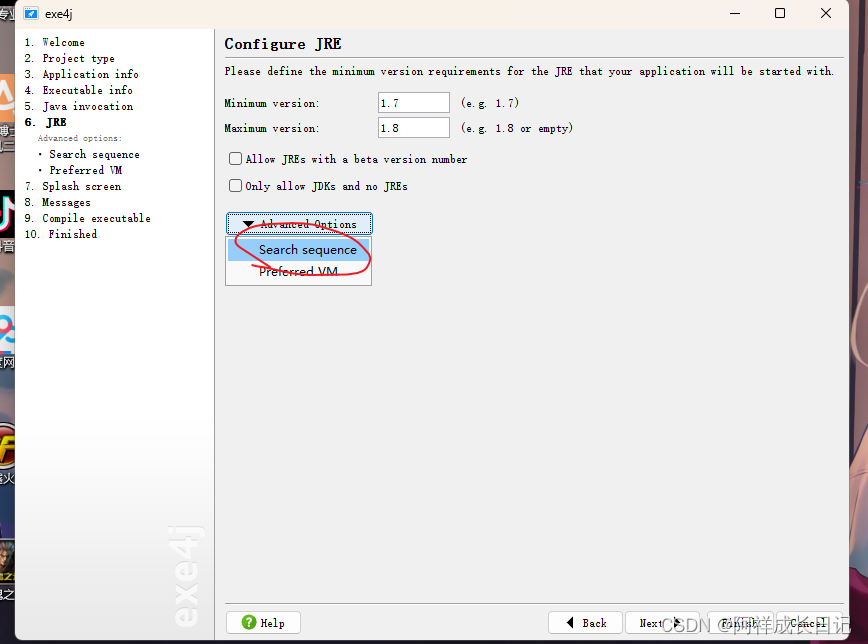
把这两个删除
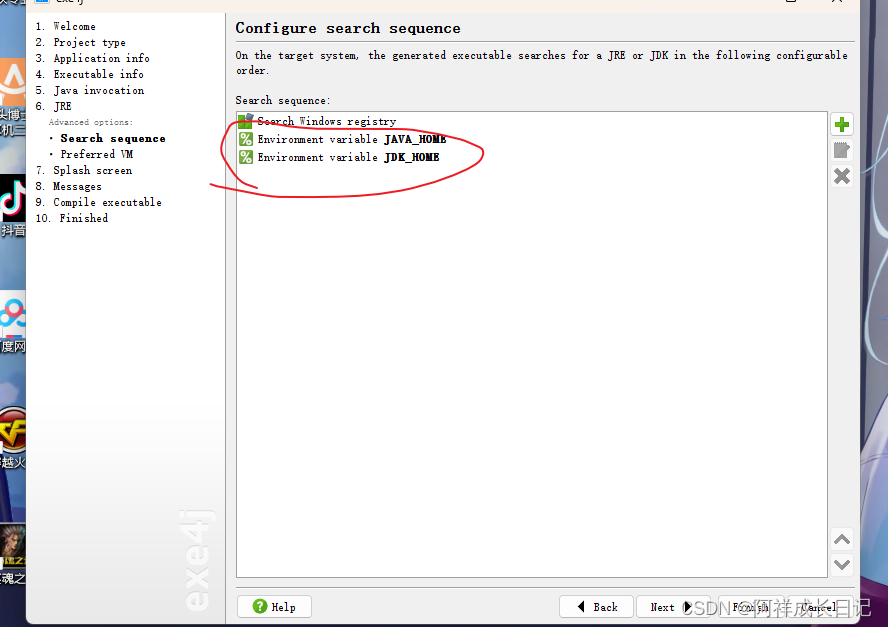
然后点绿色加号
路径是填jre的路径,刚刚已经把jre复制到桌面了。
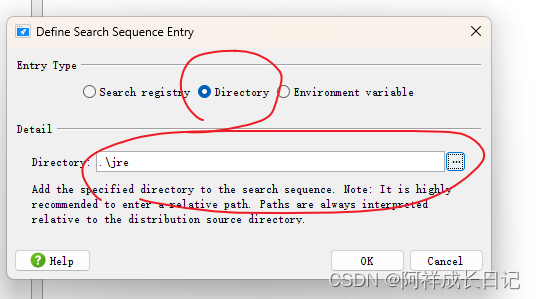
点ok然后next
最后一步
后面一直next
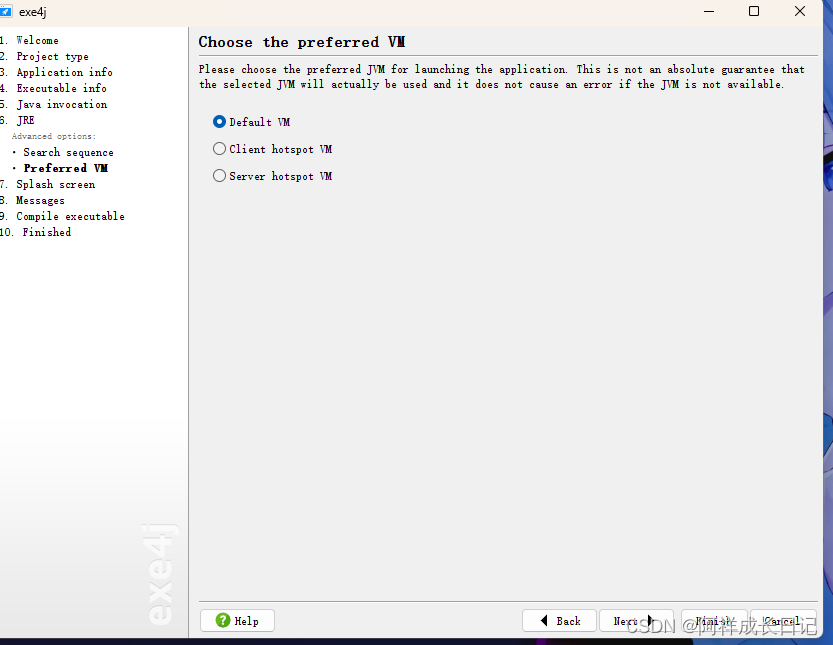
最终效果,next完然后桌面就有exe文件了
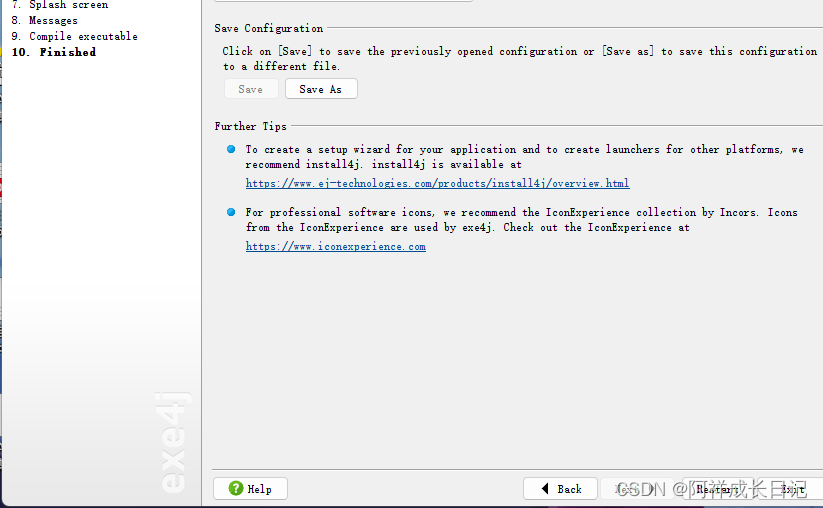

4.最终打包
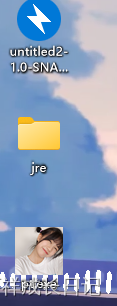
跟着上面操作会得到三个文件,
新建一个文件夹将他们放在一起就可以了,Maven文件不用放一起可以删除了。
差点漏了,就是记得把素材也放一起
最终效果
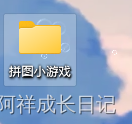
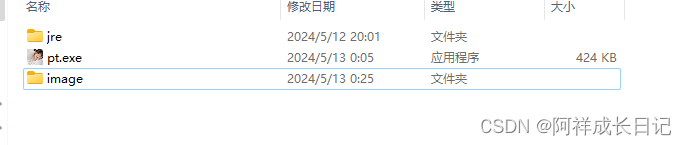
弄完,运行一下exe看看是否能运行正常能运行就可以发给朋友玩耍了。
5.打包错误
第一种,我遇见这个情况,原因是没用1.8的jdk来打包jar文件导致
后面安装了1.8重新打包就可以了
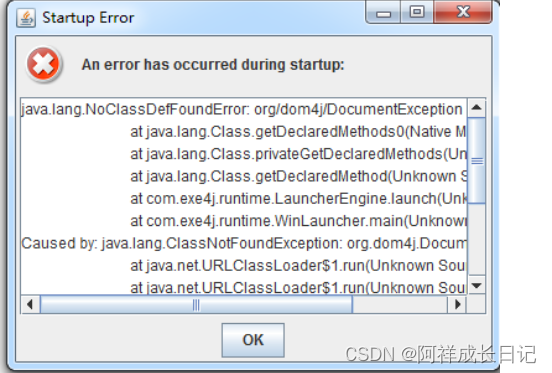
第二种报错
这种情况就是上面没有激活登录exe4j所导致,工具准备那里有激活登录教程。
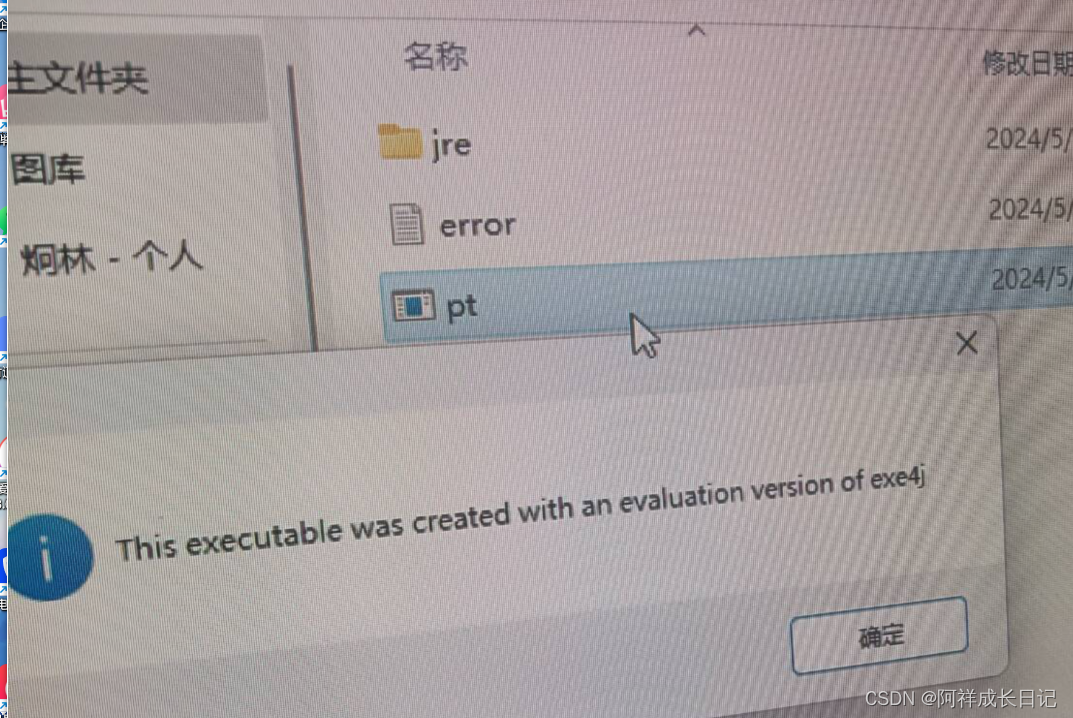
其他视频教学,我也看了多次的打包教学视频放在这里,如果上面没怎么看懂可以看看这个视频
如何将idea的java程序打包成exe (新版,可以在没有java的电脑下运行)
本文章到这里就结束了,内容如果有错误的或者有什么不懂的可以在评论区交流
最后,如果对你有帮助可以点关注点赞,谢谢支持。
本文来自互联网用户投稿,该文观点仅代表作者本人,不代表本站立场。本站仅提供信息存储空间服务,不拥有所有权,不承担相关法律责任。如若内容造成侵权/违法违规/事实不符,请联系邮箱:jacktools123@163.com进行投诉反馈,一经查实,立即删除!
标签: